2003までのExcelでは、[グラフオプション]ダイアログ−[軸]タブ−[主軸]−[X/項目軸]欄−[項目]オプションボタンをOnにすることで、グラフの日付目盛が自動的に設定されなくなることをご紹介しました。
Excel 2007でも日付目盛が自動的に設定され、元データにない日付まで表示されてしまう現象は発生します。
下図は2008年の2月の日経平均株価のローソクチャートですが、元データにない土日や祝日までが自動的に表示されています。
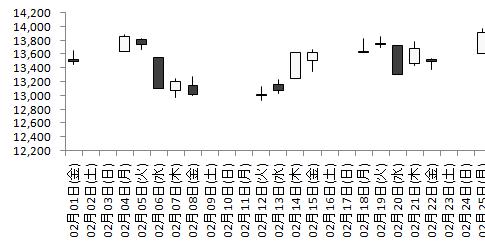
これを元データにない日付はグラフに表示したくないという要望は、Excel 2007でもいただくのですが、Excel 2007では[グラフオプション]ダイアログがなくなったこともあり、どこから設定するのか戸惑う方も少なくないようです。
日付軸上で右クリック
↓
ショートカットメニューから[軸の書式設定]を選択
↓
[軸の書式設定]ダイアログ−[軸のオプション]をクリック
↓
[軸の種類]欄−[テキスト軸]オプションを選択
↓
[軸の書式設定]ダイアログ−[閉じる]ボタンをクリック
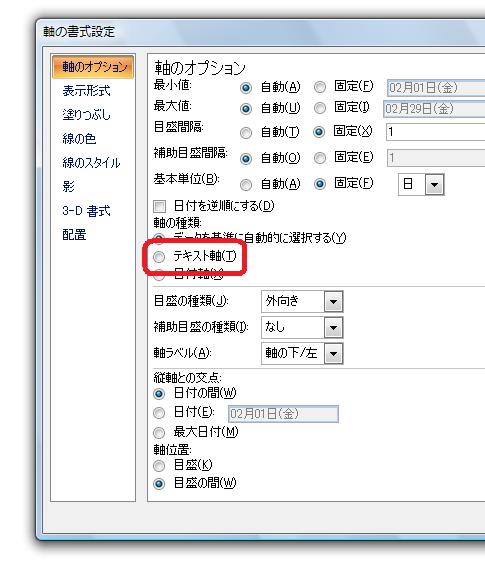
[軸の書式設定]ダイアログ−[軸のオプション]−[軸の種類]欄のオプションを選択すると、[軸の書式設定]ダイアログの表示状態が大きく変化してビックリしますが、ためらわずに[テキスト軸]オプションをOnにしてください。
▼サンプルファイル(003277.xls 53KByte)ダウンロード
サンプルファイルには、[軸の書式設定]ダイアログ−[軸のオプション]−[軸の種類]欄で、[データを基準に自動的に選択する]オプションが選択されているグラフと、上記の手順で[テキスト軸]オプションを選択したグラフとを作成してありますので、どうぞご確認ください。
ここではローソクチャートをサンプルとしましたが、棒グラフや折れ線グラフでも考え方は同じです。
- Newer:比・比率を計算するには−GCD関数
- Older:月を指定してデータ抽出−MONTH関数
Home » Excel(エクセル)の使い方 » グラフ » Excel 2007で存在しない日付はグラフに表示しないように
 『インストラクターのネタ帳』では、2003年10月からMicrosoft Officeの使い方などを紹介し続けています。
『インストラクターのネタ帳』では、2003年10月からMicrosoft Officeの使い方などを紹介し続けています。










